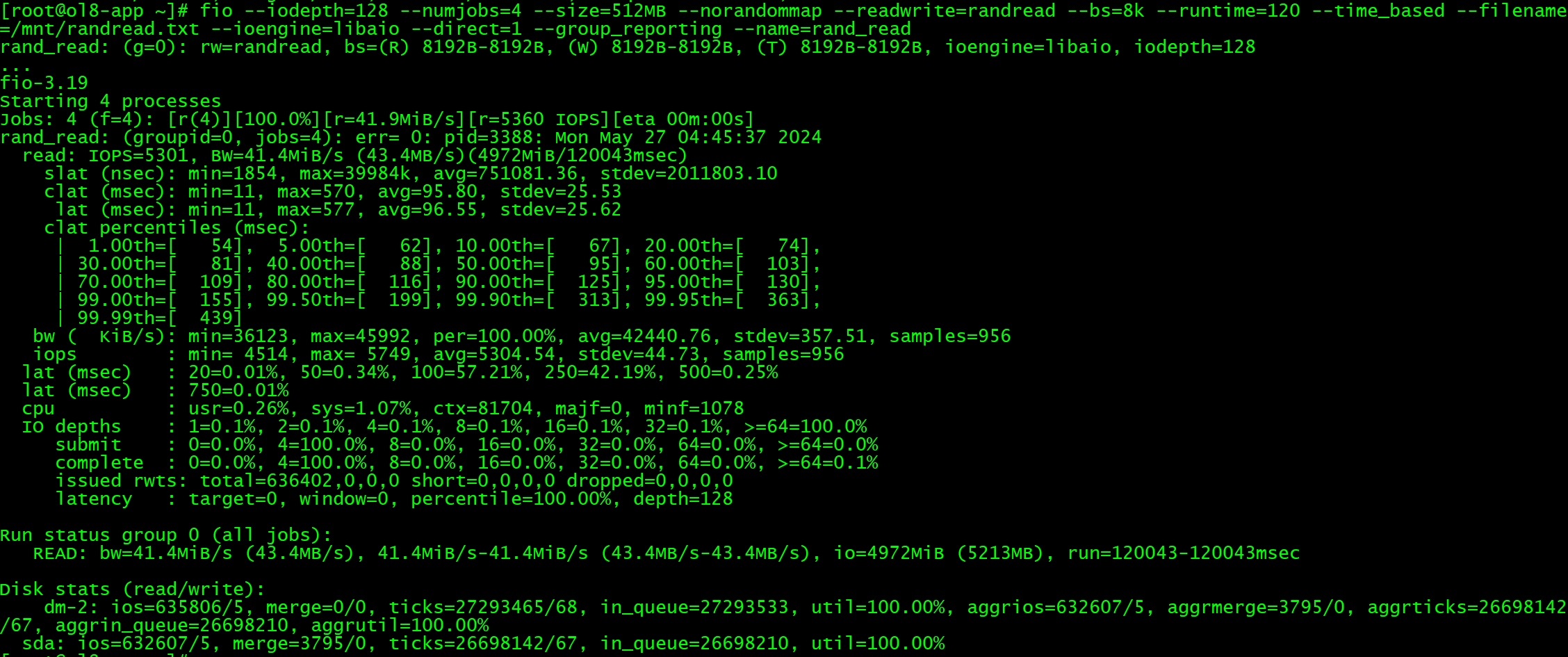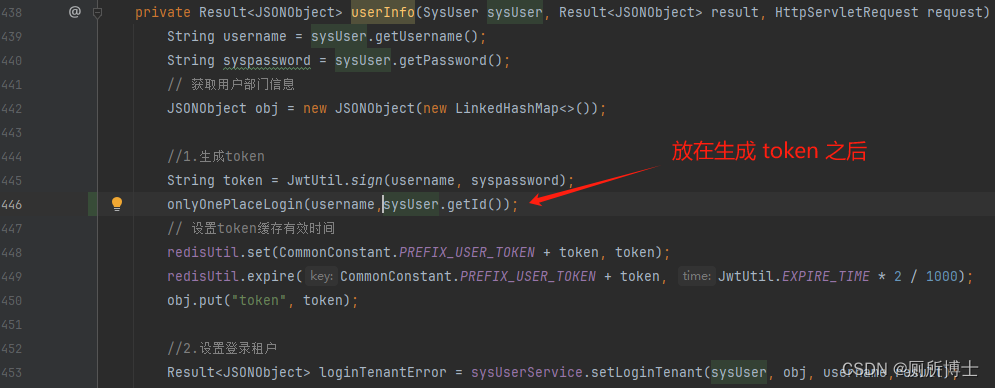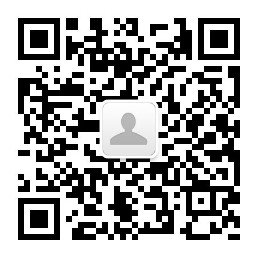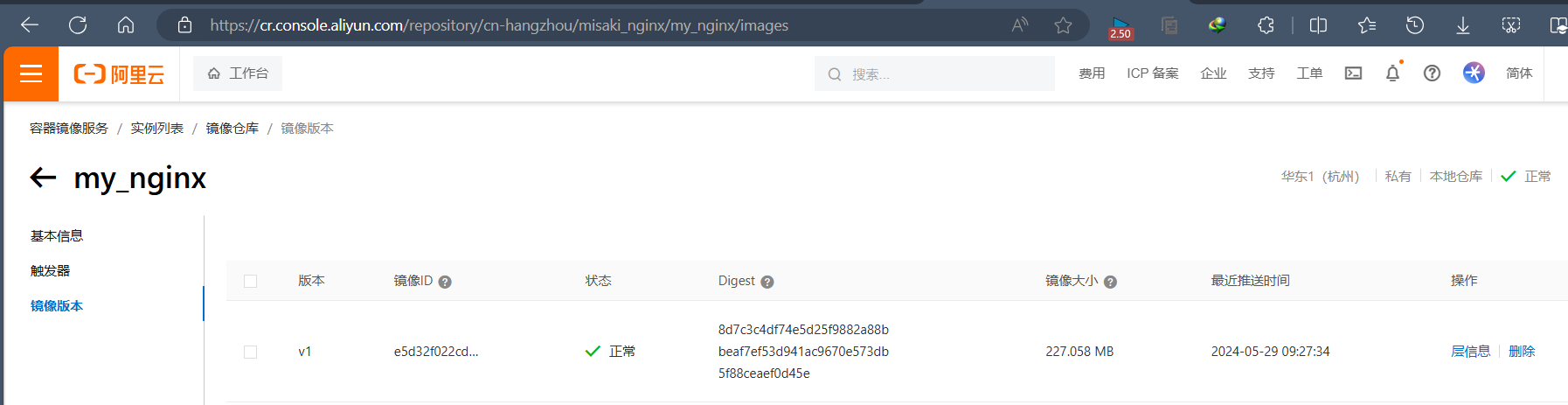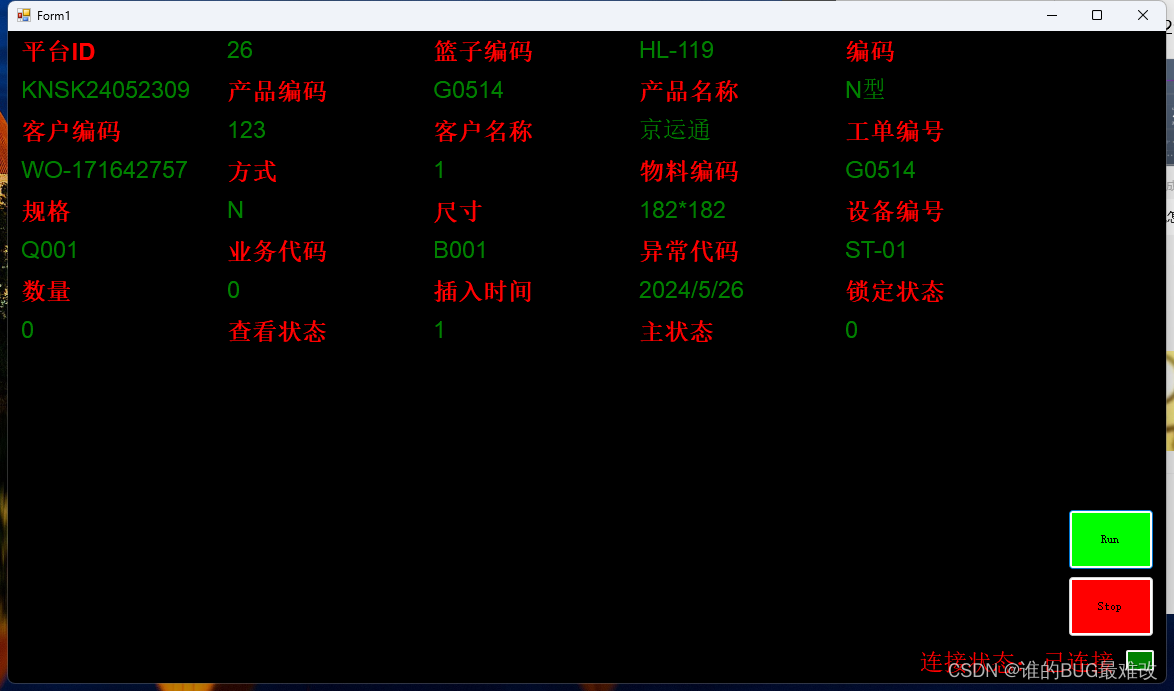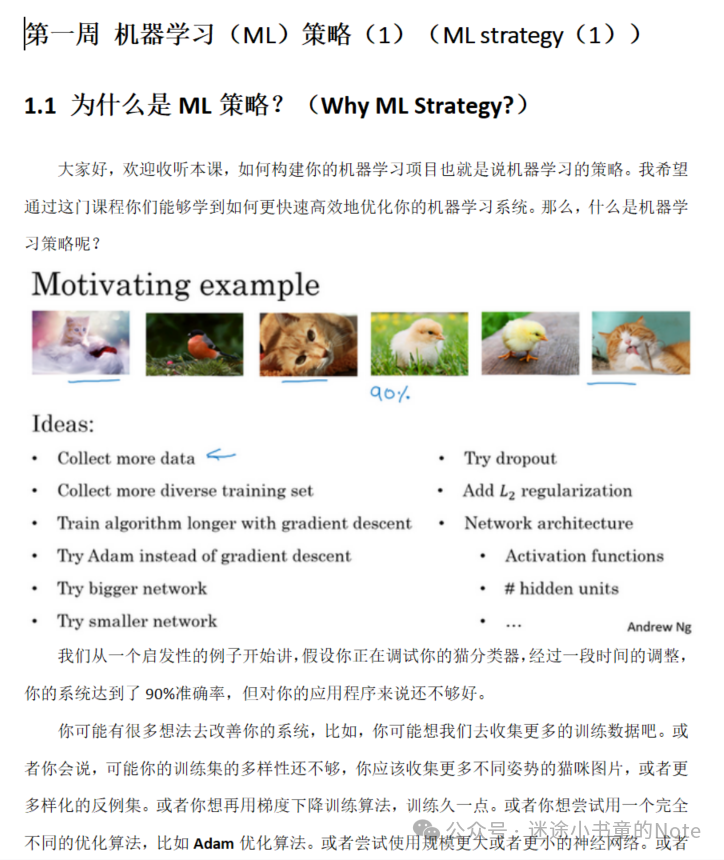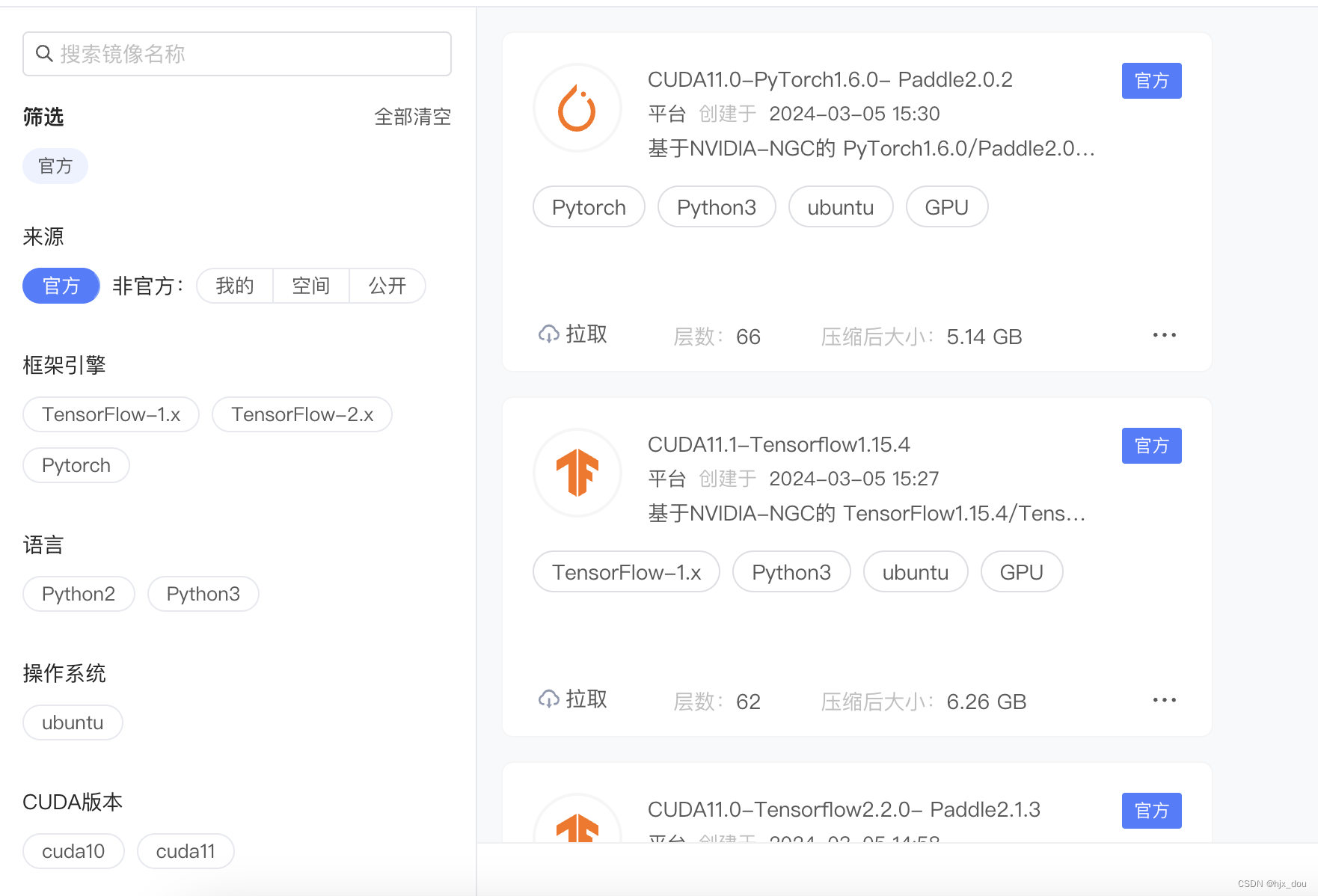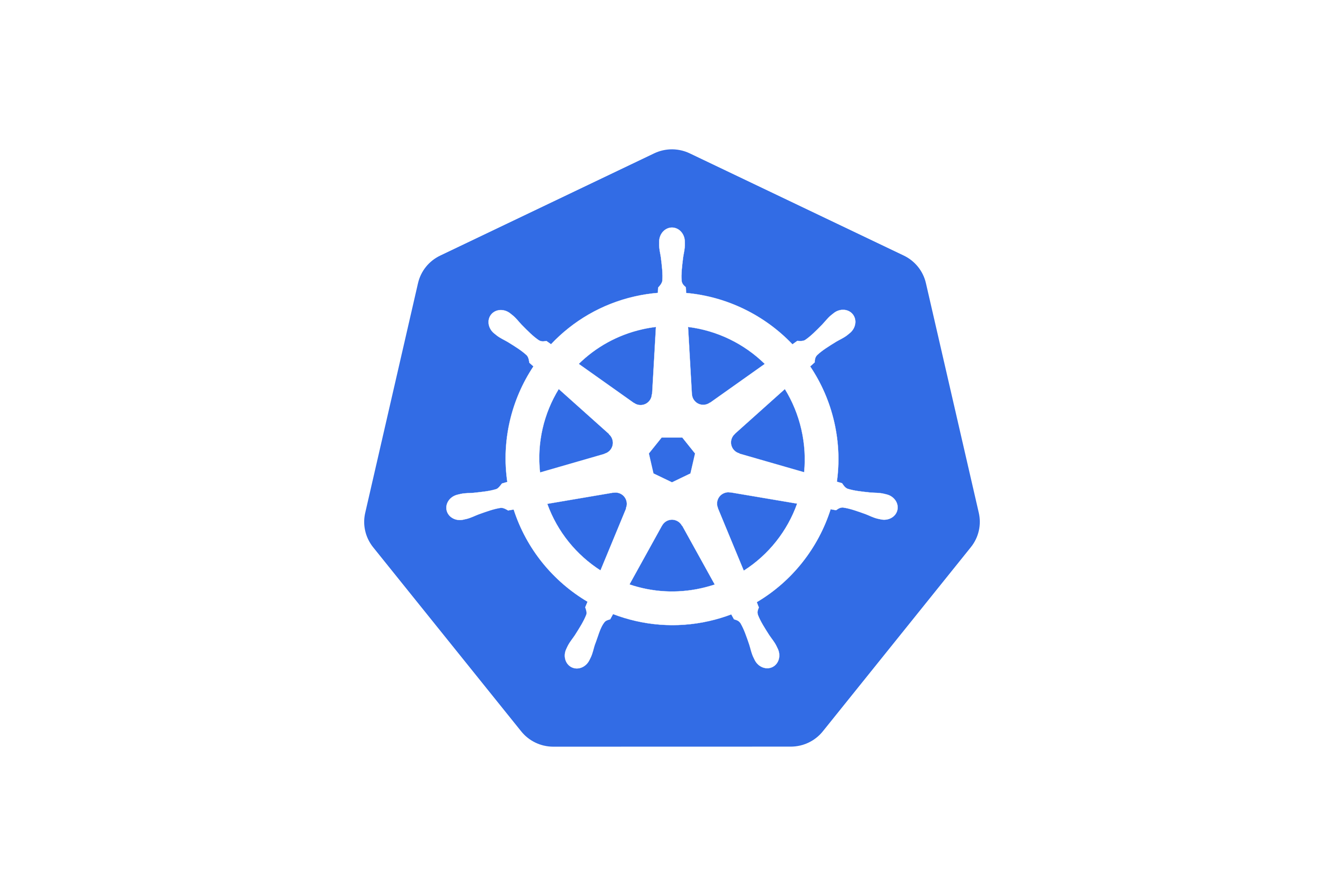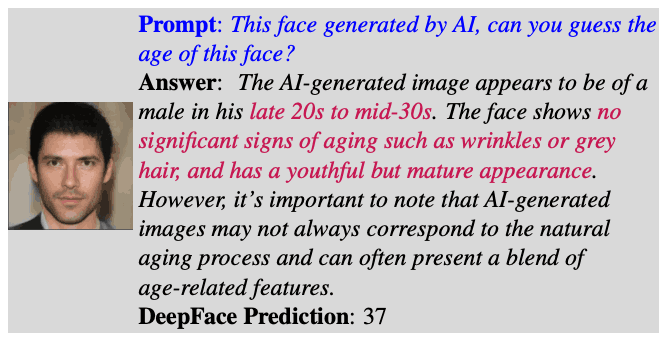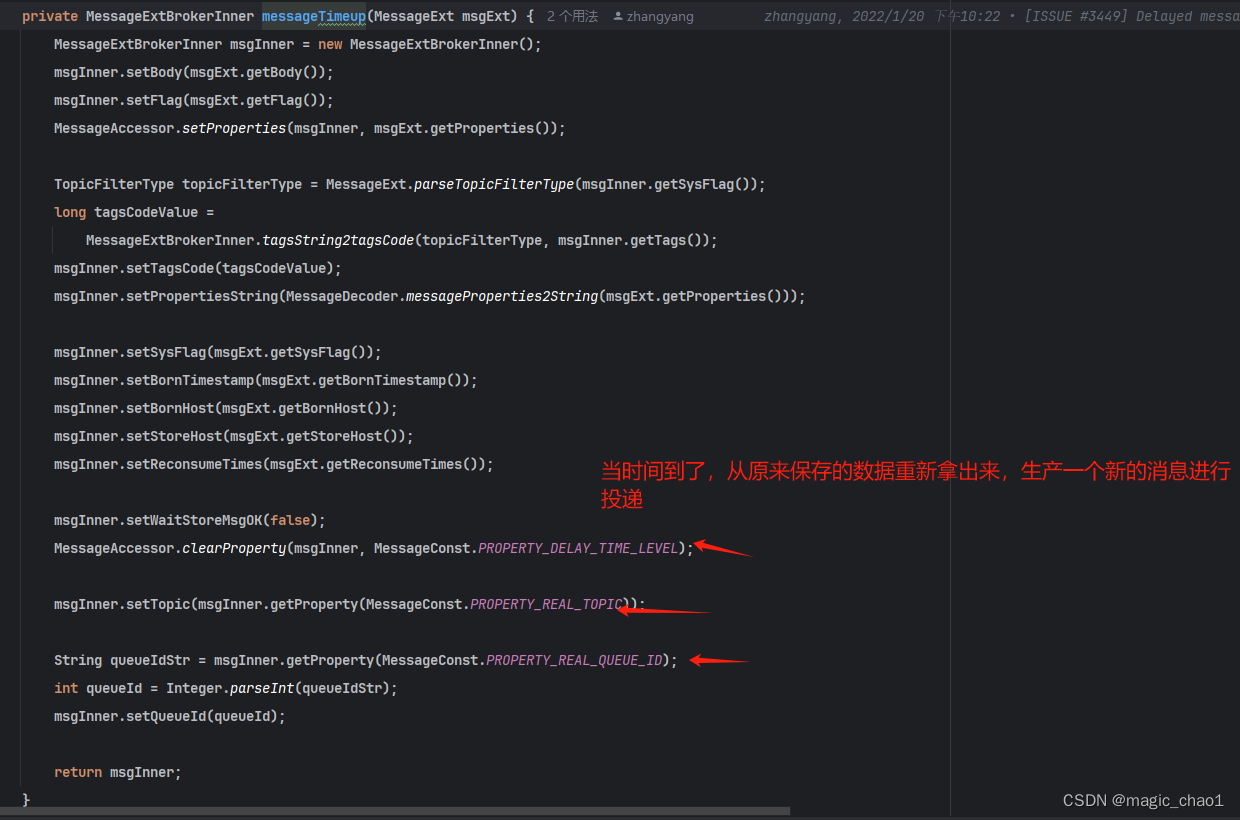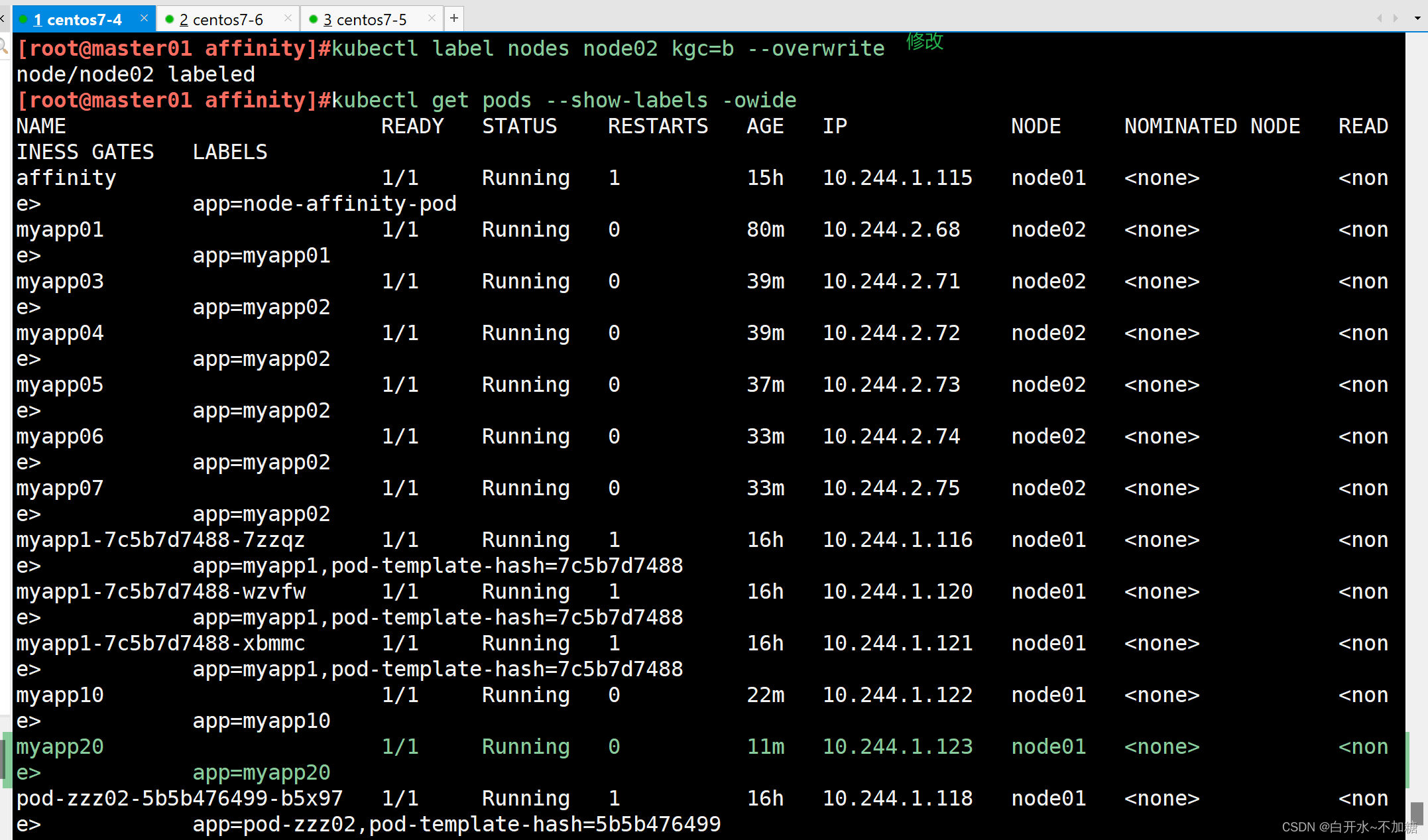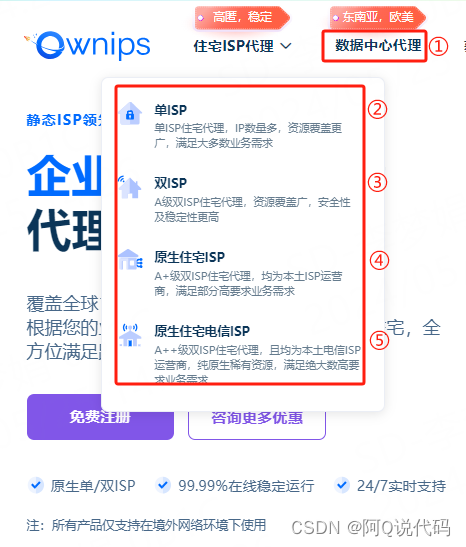在当今信息化的时代,电脑录屏软件已经成为了一种不可或缺的工具。无论是录制游戏精彩瞬间,还是制作教学视频,一款好的录屏软件都能让用户事半功倍。然而,许多用户都难以找到一款合适的免费录屏软件。接下来,本文将介绍三款免费的电脑录屏软件,帮助读者选择最适合自己的录屏工具。

免费电脑录屏软件1:QQ录屏
QQ录屏是腾讯公司推出的一款免费电脑录屏软件,您可以通过QQ软件使用它。以下是使用QQ录屏的步骤:
步骤1:在QQ聊天窗口中,点击工具栏上的“屏幕录制”按钮,进入录屏界面。
步骤2:使用鼠标拖拽选择需要录制的屏幕区域,或者选择全屏录制。点击“开始录制”按钮,软件将开始捕获屏幕内容。在录制过程中,可以进行正常的电脑操作。

步骤3:录制完成后,软件将自动保存录制的视频文件,并可以在QQ中直接分享给好友或导出到本地进行编辑处理。
免费电脑录屏软件2:专业录屏软件
如果你有专业的视频录制需求,那么数据 蛙录屏软件可以帮助到你,它是一款免费的电脑录屏软件,支持多种录制模式,包括视频录制、手机录制、摄像头录制等,并可以在录制过程中添加水印、文字等效果。
它功能全面、操作简便,此外,软件还支持视频编辑、压缩和格式转换等功能,满足用户一站式的录屏需求。以下是使用数据 蛙录屏软件进行电脑录屏的详细步骤:
操作环境:
演示机型:惠普(HP)战X
系统版本:Windows 10
软件版本:数据 蛙录屏软件1.1.12
步骤1:进入数据 蛙录屏软件主界面后,如果你需要录制电脑屏幕,可以选择视频录制模式;如果需要同时录制摄像头内容,可以选择摄像头录制模式。

步骤2:在视频录制模式中,根据需要调整录制区域、音频来源等,点击“开始录制”按钮,软件将开始捕获屏幕内容。

步骤3:录制完成后,可以使用软件内置的编辑工具对视频进行剪辑、压缩和格式转换等操作。最后将视频保存到指定位置即可。

步骤4:如果你录制了多个短视频,可以来到录制历史页面,对这些视频进行合并,导出为一个完整的视频。

免费电脑录屏软件3:Xbox Game Bar
Xbox Game Bar是微软为Windows 10及以上系统用户提供的免费录屏工具,它主要针对游戏录制进行了优化,无需额外安装即可使用。以下是使用Xbox Game Bar的操作步骤:
步骤1:按下键盘上的Windows键+G,即可启动Xbox Game Bar。在首次使用时,需要确保“录制”选项已启用。
步骤2:点击“录制”按钮开始录制屏幕。录制过程中,可以随时点击“停止录制”以保存视频。

步骤3:录制的视频文件默认保存在“视频录制”文件夹中,用户可以在文件资源管理器中轻松找到。
免费电脑录屏软件的结论
在本文中,我们为您介绍了三款免费的电脑录屏软件:Xbox Game Bar、QQ录屏和数据 蛙录屏软件。这些软件各具特色,您可以根据自己的需求和喜好选择合适的一款。希望通过本文,能够帮助您更好地了解和使用免费电脑录屏软件,为您的工作和学习带来便利。
文章推荐:
电脑可以录音吗?这里有你想要的答案!![]() https://blog.csdn.net/shujuwa__net/article/details/139253855?spm=1001.2014.3001.5501
https://blog.csdn.net/shujuwa__net/article/details/139253855?spm=1001.2014.3001.5501
两台电脑怎么互传文件?这些方法你值得一试![]() https://blog.csdn.net/shujuwa__net/article/details/139257621?spm=1001.2014.3001.5501
https://blog.csdn.net/shujuwa__net/article/details/139257621?spm=1001.2014.3001.5501
win7自带录屏功能,轻松记录你的电脑屏幕![]() https://blog.csdn.net/shujuwa__net/article/details/139255540?spm=1001.2014.3001.5501
https://blog.csdn.net/shujuwa__net/article/details/139255540?spm=1001.2014.3001.5501